Vstavljanje ali brisanje celic, vrstic in stolpcev
Vstavite in izbrišite vrstice ter stolpce, da bolje organizirate delovni list.

Opomba: Microsoft Excel ima te omejitve stolpcev in vrstic: 16.384 stolpcev široko in 1.048.576 vrstic visoko.
Vstavljanje ali brisanje stolpca
-
Izberite poljubno celico v stolpcu, nato pa izberite Osnovno > Vstavljanje > Vstavi stolpce lista ali Izbriši stolpce lista.
-
Lahko pa z desno tipko miške kliknete zgornji del stolpca in nato izberete Vstavi ali Izbriši.
Vstavljanje ali brisanje vrstice
-
Izberite poljubno celico v vrstici, nato pa izberite Osnovno > Vstavljanje > Vstavi vrstice lista ali Izbriši vrstice lista.
-
Lahko pa z desno tipko miške kliknete številko vrstice in izberete Vstavi ali Izbriši.
Možnosti oblikovanja
Ko izberete vrstico ali stolpec, v katerem je uporabljeno oblikovanje, bo to oblikovanje preneseno v novo vrstico ali stolpec, ki ga vstavite. Če ne želite uporabiti oblikovanja, lahko po vstavljanju izberete gumb Možnosti vstavljanja in izberete eno od teh možnosti:
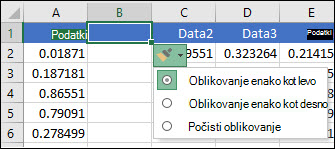
Če gumb »Možnosti vstavljanja« ni prikazan, izberite Datoteka > Možnosti > Dodatno > v skupini Izrezovanje, kopiranje in lepljenje potrdite polje Show Pokaži gumbe z možnostmi za vstavljanje.
Vstavljanje vrstic
Če želite vstaviti eno vrstico: z desno tipko miške kliknite celotno vrstico, nad katero želite vstaviti novo vrstico, in nato kliknite Vstavi vrstice.
Če želite vstaviti več vrstic: izberite enako število vrstic, nad katere želite dodati nove. Z desno tipko miške kliknite izbor in nato izberite Vstavi vrstice.
Vstavljanje stolpcev
Če želite vstaviti en stolpec: z desno tipko miške kliknite celoten stolpec desno od mesta, kamor želite dodati nov stolpec, nato pa izberite Vstavi stolpce.
Če želite vstaviti več stolpcev: izberite enako število stolpcev na desni strani mesta, kamor želite dodati nove. Z desno tipko miške kliknite izbor in nato izberite Vstavi stolpce.
Brisanje celic, vrstic ali stolpcev
Če obstoječih celic, vrstic ali stolpcev ne potrebujete, jih lahko izbrišete (upoštevajte navodila spodaj):
-
Izberite celice, vrstice ali stolpce, ki jih želite izbrisati.
-
Kliknite z desno tipko miške, nato pa izberite ustrezno možnost brisanja, na primer Izbriši celice in premakni navzgor, Izbriši celice in premakni v levo, Izbriši vrstice, ali Izbriši stolpce.
Ko izbrišete vrstice ali stolpce, se druge vrstice ali stolpci samodejno premaknejo navzgor ali v levo.
Namig: Če si premislite takoj po izbrisu celice, vrstice ali stolpca, enostavno pritisnite tipki Ctrl+Z, da jo obnovite.
Vstavljanje celic
Če želite vstaviti eno celico:
-
Z desno tipko miške kliknite celico, nad katero želite vstaviti novo celico.
-
Izberite Vstavljanje in nato še Celice in premakni navzdol.
Če želite vstaviti več celic:
-
izberite enako število celic, nad katere želite dodati nove.
-
Z desno tipko miške kliknite izbor in nato izberite Vstavi > Celice in premakni navzdol.
Potrebujete dodatno pomoč?
Kadar koli lahko zastavite vprašanje strokovnjaku v skupnosti tehničnih strokovnjakov za Excel ali pa pridobite podporo v skupnostih.










